修復安裝完 Ubuntu 後無可引導設備的錯誤
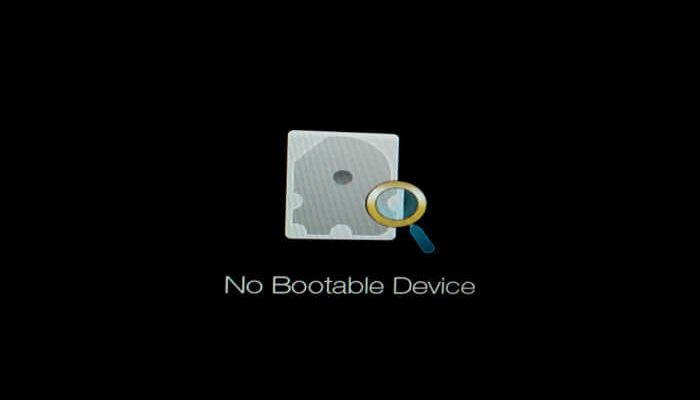
我會告訴你我是如何修復在宏碁筆記本上安裝 Ubuntu 後出現 無可引導設備 錯誤的。我聲明了我使用的是宏碁靈越 R13,這很重要,因為我們需要更改固件設置,而這些設置可能因製造商和設備有所不同。
因此在你開始這裡介紹的步驟之前,先看一下發生這個錯誤時我計算機的狀態:
- 我的宏碁靈越 R13 預裝了 Windows 8.1 和 UEFI 引導管理器
- 安全引導 沒有關閉,(我的筆記本剛維修過,維修人員又啟用了它,直到出現了問題我才發現)。你可以閱讀這篇博文了解如何在宏碁筆記本中關閉 安全引導
- 我選擇了清除所有東西安裝 Ubuntu,例如現有的 Windows 8.1,各種分區等
- 安裝完 Ubuntu 之後,從硬碟啟動時我看到無可引導設備錯誤。但能從 USB 設備正常啟動
在我看來,沒有禁用 安全引導 可能是這個錯誤的原因。但是,我沒有數據支撐我的觀點。這僅僅是預感。有趣的是,雙系統啟動 Windows 和 Linux 經常會出現這兩個 Grub 問題:
如果你遇到類似的情況,你可以試試我的修復方法。
修復安裝完 Ubuntu 後無可引導設備錯誤
請原諒我的圖片質量很差。我的一加相機不能很好地拍攝筆記本屏幕。
第一步
關閉電源並進入引導設置。我需要在宏碁靈越 R13 上快速地按下 Fn+F2。如果你使用固態硬碟的話要按的非常快,因為固態硬碟啟動速度很快。這取決於你的製造商,你可能要用 Del 或 F10 或者 F12。
第二步
在引導設置中,確保啟用了 安全引導 。它在 Boot 標籤里。
第三步
進入到 Security 標籤,找到 「 選擇一個用於執行的可信任 UEFI 文件 」 並敲擊回車。
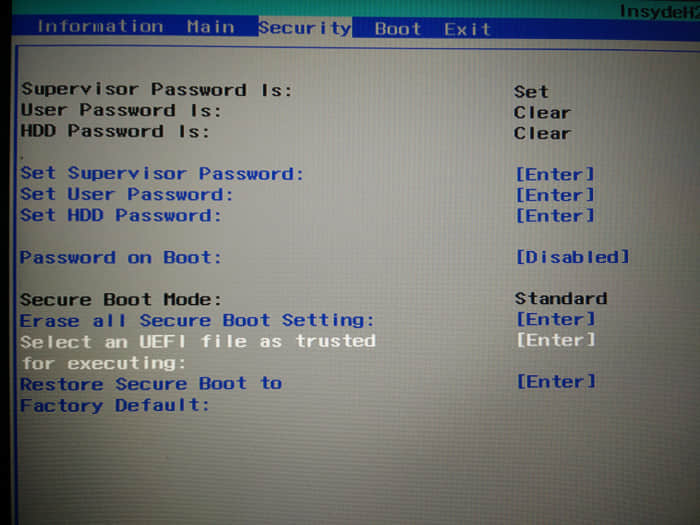
特意說明,我們這一步是要在你的設備中添加 UEFI 設置文件(安裝 Ubuntu 的時候生成)到可信 UEFI 啟動中。如果你記得的話,UEFI 啟動的主要目的是提供安全性,由於(可能)沒有禁用 安全引導 ,設備不會試圖從新安裝的操作系統中啟動。添加它到類似白名單的可信列表,會使設備從 Ubuntu UEFI 文件啟動。
第四步
在這裡你可以看到你的硬碟,例如 HDD0。如果你有多塊硬碟,我希望你記住你安裝 Ubuntu 的那塊。同樣敲擊回車。
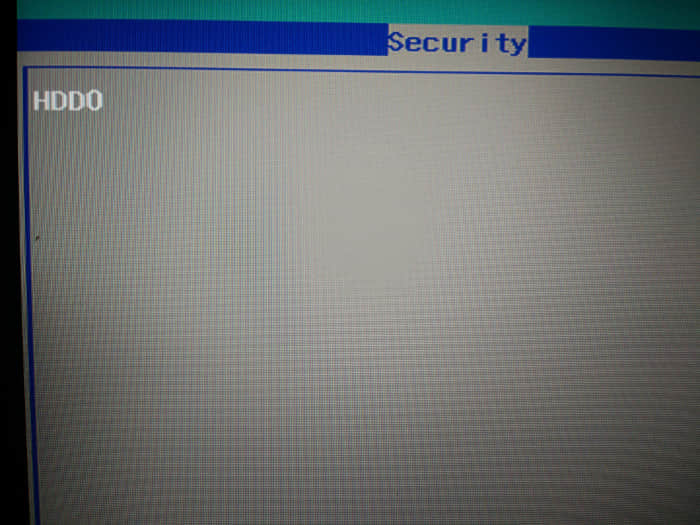
第五步
你應該可以看到
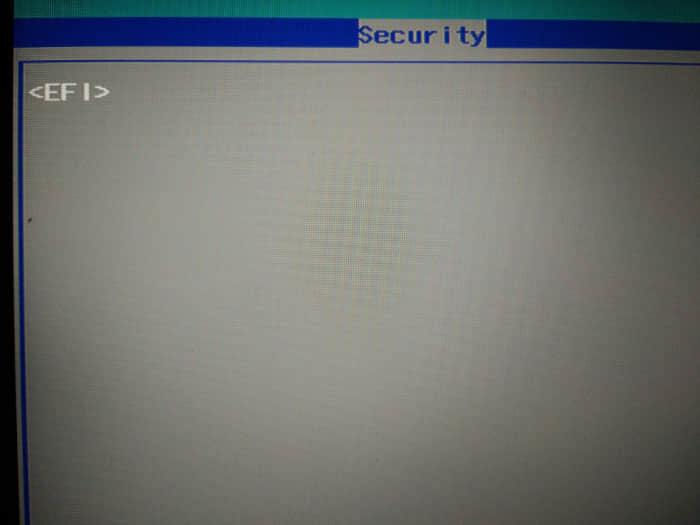
第六步
在下一個屏幕中你會看到
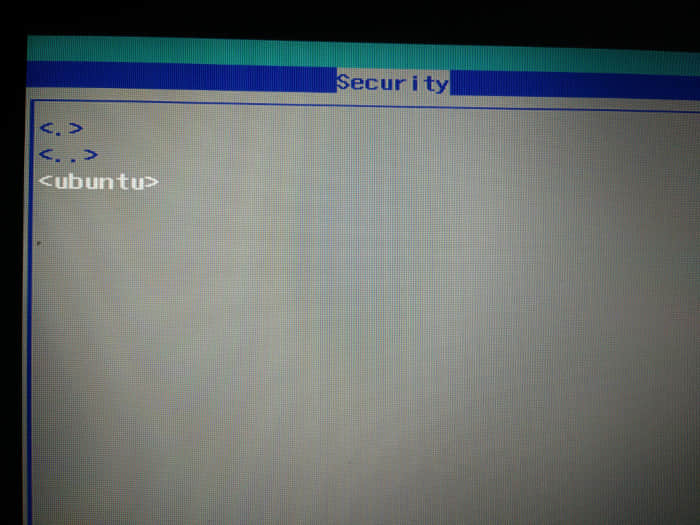
第七步
你可以看到 shimx64.efi,grubx64.efi 和 MokManager.efi 文件。重要的是 shimx64.efi。選中它並敲擊回車。
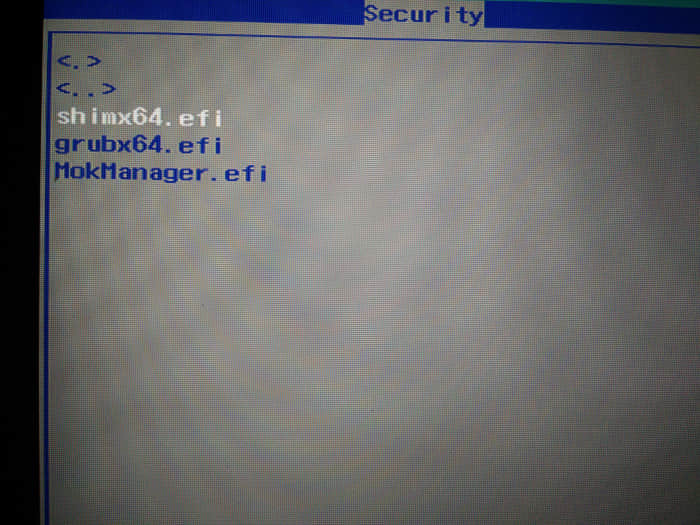
在下一個屏幕中,輸入 Yes 並敲擊回車。
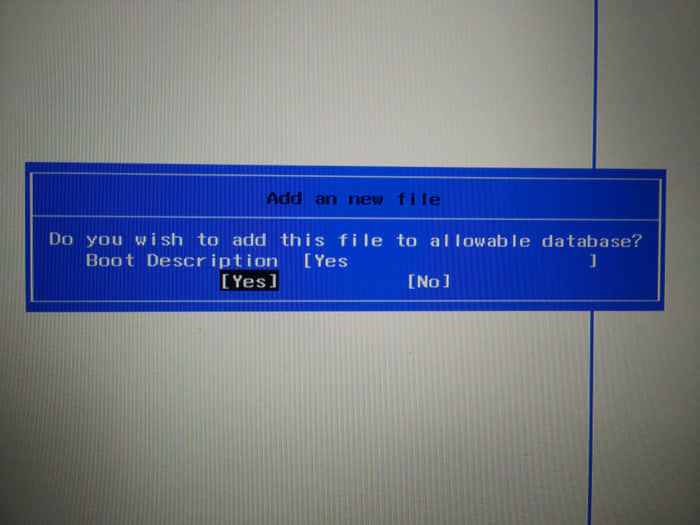
第八步
當我們添加它到可信 EFI 文件並執行後,按 F10 保存並退出。
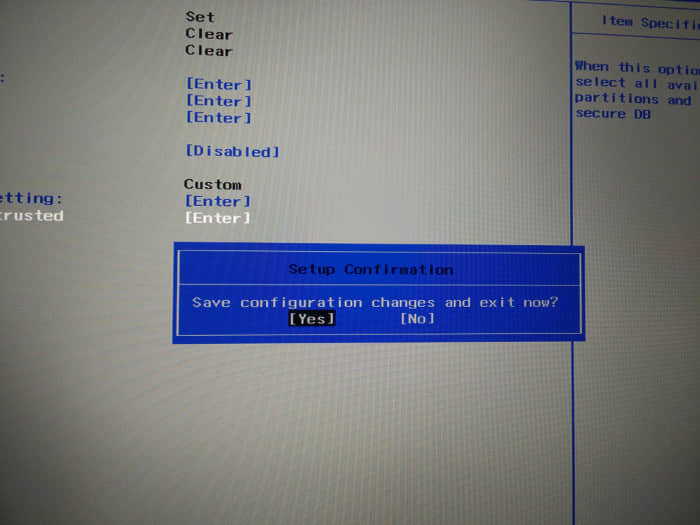
重啟你的系統,這時你就可以看到熟悉的 GRUB 界面了。就算你沒有看到 Grub 界面,起碼也再也不會看到「 無可引導設備 」。你應該可以進入 Ubuntu 了。
如果修復後搞亂了你的 Grub 界面,但你確實能登錄系統,你可以重裝 Grub 並進入到 Ubuntu 熟悉的紫色 Grub 界面。
我希望這篇指南能幫助你修復無可引導設備錯誤。歡迎提出任何疑問、建議或者感謝。
via: http://itsfoss.com/no-bootable-device-found-ubuntu/
本文轉載來自 Linux 中國: https://github.com/Linux-CN/archive






















